Word 파일의 읽기 전용 모드를 제거하는 방법
- 王林원래의
- 2021-04-26 15:19:41154814검색
워드 파일의 읽기 전용 모드를 해제하는 방법은 다음과 같습니다. 먼저 파일을 열고 검토 열로 전환한 다음 [편집 제한] 및 [보호 중지] 옵션을 차례로 클릭합니다. 문서 보호를 취소하고 [읽기 모드만]을 선택 취소하세요.

이 기사의 운영 환경: windows10 시스템, Microsoft Office Word 2010, thinkpadtt480 컴퓨터.
구체적인 방법은 다음과 같습니다.
먼저 읽기 전용 모드로 문서를 열고 상단 메뉴바의 '검토' 버튼을 클릭하세요.
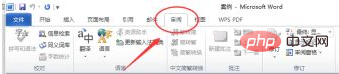
"편집 제한" 아이콘을 선택하고 클릭하세요.
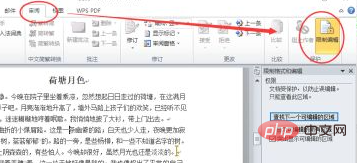
"보호 중지" 버튼을 선택하고 클릭하세요. 시스템이 "문서 보호 해제" 대화 상자를 표시합니다. 대화 상자에 비밀번호를 입력하고 확인을 클릭합니다.
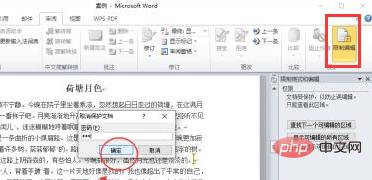
편집 제한에서 "읽기 전용 모드"를 선택 해제하면 됩니다.
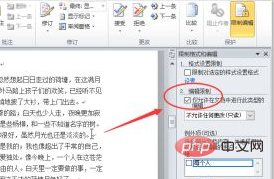
무료 학습 동영상 공유: php 튜토리얼
위 내용은 Word 파일의 읽기 전용 모드를 제거하는 방법의 상세 내용입니다. 자세한 내용은 PHP 중국어 웹사이트의 기타 관련 기사를 참조하세요!
성명:
본 글의 내용은 네티즌들의 자발적인 기여로 작성되었으며, 저작권은 원저작자에게 있습니다. 본 사이트는 이에 상응하는 법적 책임을 지지 않습니다. 표절이나 침해가 의심되는 콘텐츠를 발견한 경우 admin@php.cn으로 문의하세요.

